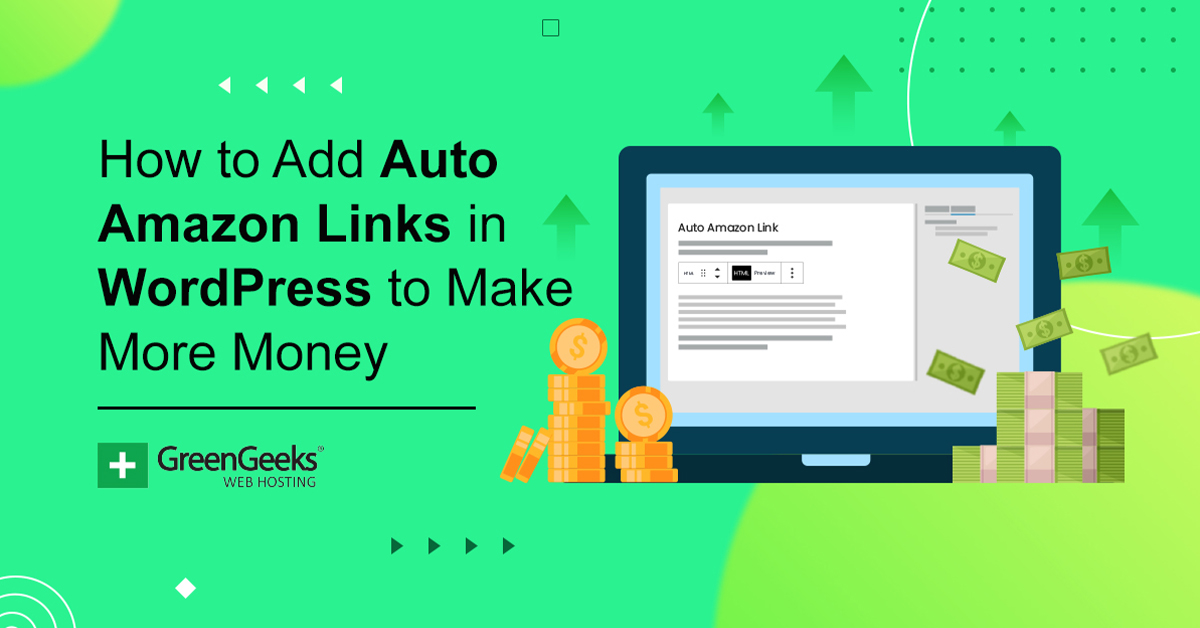Amazon è il più grande rivenditore online al mondo e ha uno dei migliori programmi di affiliazione di cui ogni sito web dovrebbe trarre vantaggio. In WordPress ce ne sono molti plugin che semplificano l’aggiunta di link di affiliazione Amazon, come i link Auto amazon.
Normalmente, dovresti continuare a copiare e incollare i link di affiliazione nel tuo sito web. Questo è dispendioso in termini di tempo e ripetitivo. Invece, questo plug-in ti consente di selezionare una categoria da Amazon e visualizzare i migliori prodotti da essa. Non scherzi affatto con i collegamenti, ma comunque raccogli i profitti.
Oggi dimostrerò come utilizzare il programma di affiliazione Amazon con Auto Amazon Links in WordPress.
Che cos’è il programma di affiliazione Amazon?
Il programma di affiliazione Amazon consente ad altri siti Web di pubblicare link di affiliazione ai loro prodotti. Qualsiasi vendita che si verifica utilizzando quei collegamenti ricompenserà i siti Web con il 12% della commissione. È un ottimo modo per guadagnare denaro extra e fornire prodotti che utilizzerà la tua base di utenti.
Ad esempio, supponiamo che tu gestisca un blog di videogiochi. Potresti finire per fare recensioni per gli ultimi giochi e hardware. Tutti questi post potrebbero contenere un link di affiliazione per il prodotto che stai recensendo.
O in questo caso, potresti semplicemente selezionare i videogiochi come categoria e Amazon elencherà i prodotti più popolari sul tuo sito.
Per i nuovi siti Web può essere difficile continuare a supportare un sito Web quando non sta guadagnando i tuoi soldi. Trattare link di affiliazione è un ottimo modo per aumentare i tuoi profitti e supportare il sito web man mano che il tuo pubblico cresce.
Come utilizzare i collegamenti Amazon automatici in WordPress
Passaggio 1: installa i collegamenti Amazon automatici
Collegamenti Amazon automatici è un plugin di affiliazione Amazon per WordPress. Si concentra sul consentire agli utenti di selezionare una categoria e visualizzare i prodotti più popolari in quella categoria senza dover copiare e incollare alcun link di affiliazione. Pertanto, crea collegamenti automatici per Amazon in WordPress.
Sebbene il plug-in sia stato progettato pensando alla massa, è completamente possibile visualizzare un singolo prodotto su un post o una pagina. E tutto ciò che devi fare è copiare e incollare l’URL del prodotto. Il plugin gestirà il resto.
Nota: Dovrai far parte del Programma di affiliazione Amazon per utilizzare questo plugin. Richiede la chiave API Amazon.
Iniziamo cliccando su Plugin e selezionando l’opzione Aggiungi nuovo nel pannello di amministrazione di sinistra.
Cerca Auto Amazon Links nella casella di ricerca disponibile. Verranno visualizzati plug-in aggiuntivi che potresti trovare utili.
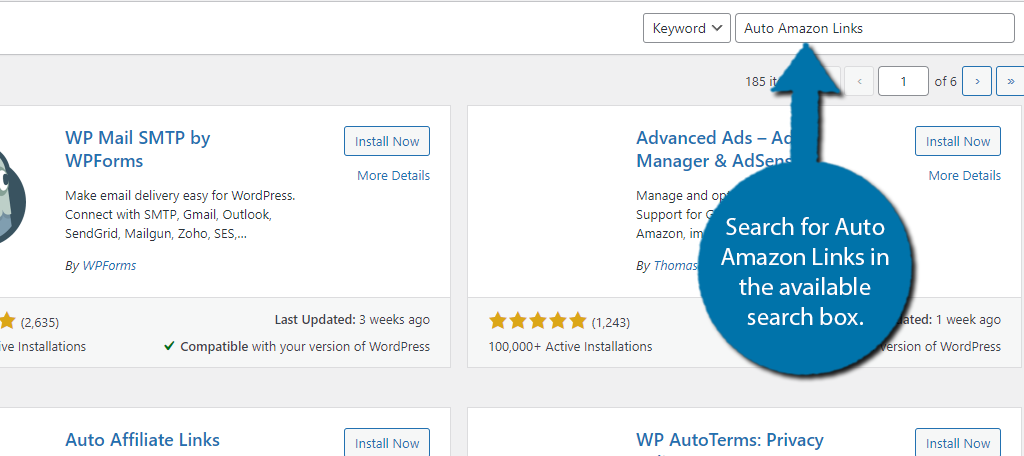
Scorri verso il basso fino a trovare il plug-in Auto Amazon Links e fai clic sul pulsante “Installa ora” e attiva il plug-in per l’uso.
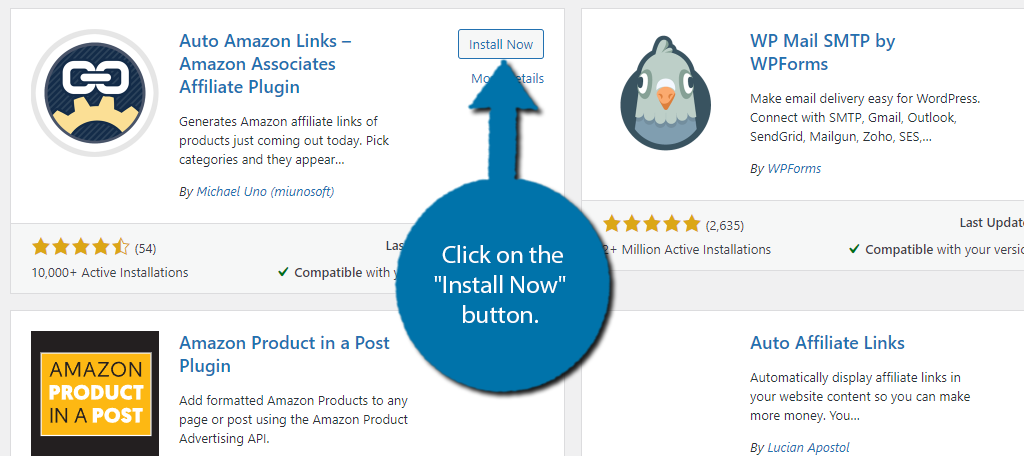
Passaggio 2: impostazioni
La prima cosa che devi fare è configurare le impostazioni perché è qui che inserirai la tua chiave API. Senza di esso, il plug-in non funzionerà correttamente e, anche se lo facesse, non verresti pagato. Quindi iniziamo.
Inoltre, come ho detto prima, devi far parte del programma di affiliazione Amazon per utilizzare questo plugin, è l’unico modo per ottenere la chiave API.
Nel pannello di amministrazione di sinistra, fai clic su Collegamenti Amazon automatici e seleziona l’opzione Impostazioni.
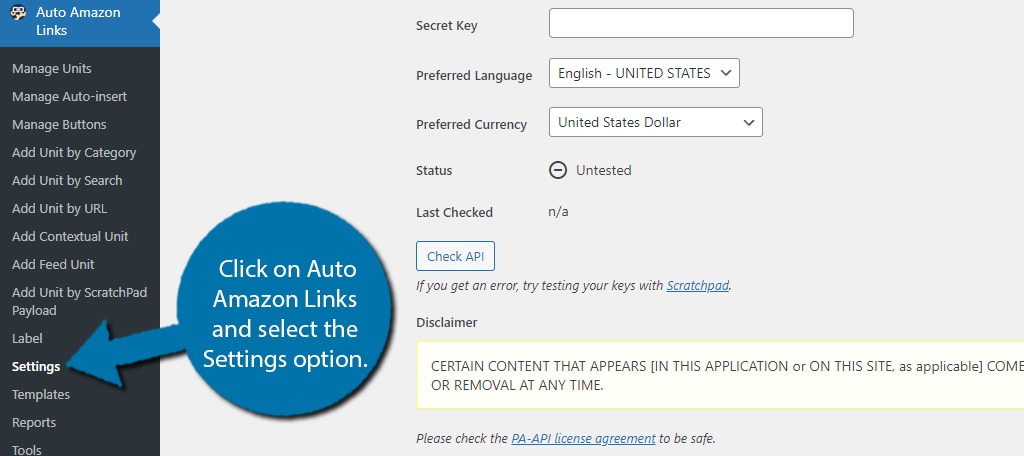
Le Impostazioni sono suddivise in undici schede. C’è molto da affrontare, quindi non sarò in grado di coprirlo tutto. La cosa più importante è la prima scheda, Associati.
Qui è dove inserirai le tue informazioni API per connettere il tuo sito web con il Programma di affiliazione Amazon.
Seleziona il tuo paese e inserisci tutte le informazioni necessarie per l’Associato.
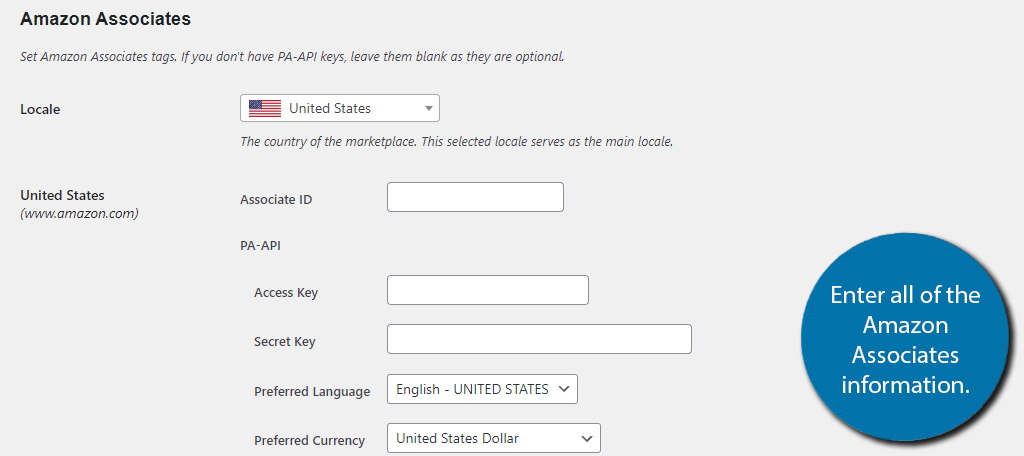
NOTA: Per utilizzare l’API Product Advertising, devi avere 3 vendite idonee entro 180 giorni, disporre di un account associato approvato e rispettare l’accordo sul programma di affiliazione. Tuttavia, Amazon PA-API è facoltativa a seconda di come utilizzerai questo plug-in.
Un altro set di impostazioni davvero importante può essere trovato nella scheda Divulgazione. Secondo i termini e le condizioni del programma di affiliazione Amazon, devi dichiarare apertamente che fai parte del programma. In caso contrario, si concluderà con l’espulsione dal programma.
Fortunatamente, il plug-in fornisce una breve descrizione che soddisfa tale requisito. Tutto quello che devi fare è selezionare una pagina di divulgazione per il tuo sito web.
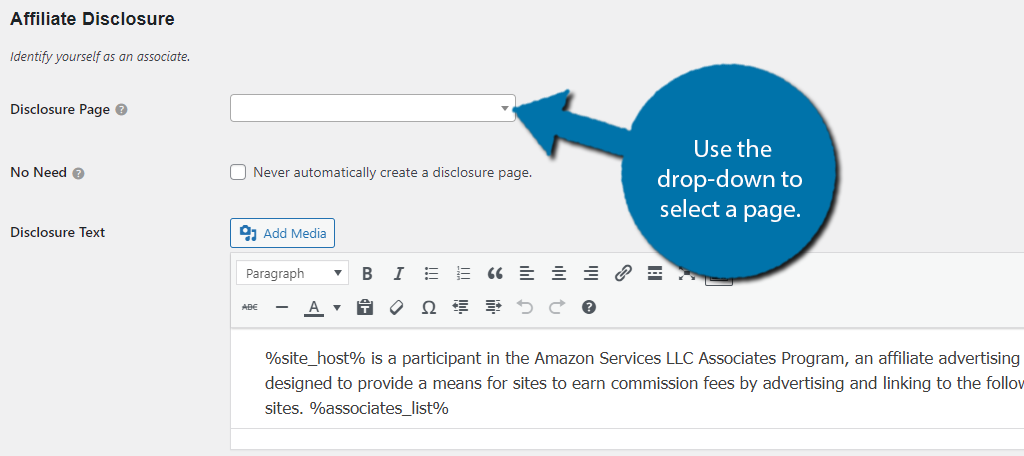
Il resto delle impostazioni dipende davvero da cosa vuoi fare con il plugin. Molte delle opzioni predefinite vanno bene per la maggior parte dei siti, ma esamina attentamente le impostazioni e apporta le modifiche necessarie.
Puoi sempre cambiarli di nuovo in seguito.
Passaggio 3: aggiunta di prodotti
Il plugin ha diversi modi per aggiungere prodotti. Ognuno ha la sua sezione, ma per la maggior parte sono di natura simile. Devi prima inserire le informazioni della tua chiave API. Niente di tutto questo funzionerà senza di loro.
Esistono sei modi per aggiungere prodotti. Includono per categoria, ricerca, URL, contestuale, feed e carico utile di ScratchPad. Basta fare clic sull’opzione che si desidera utilizzare.
Nota: Sto dimostrando per categoria, ma le altre sezioni sono abbastanza simili.
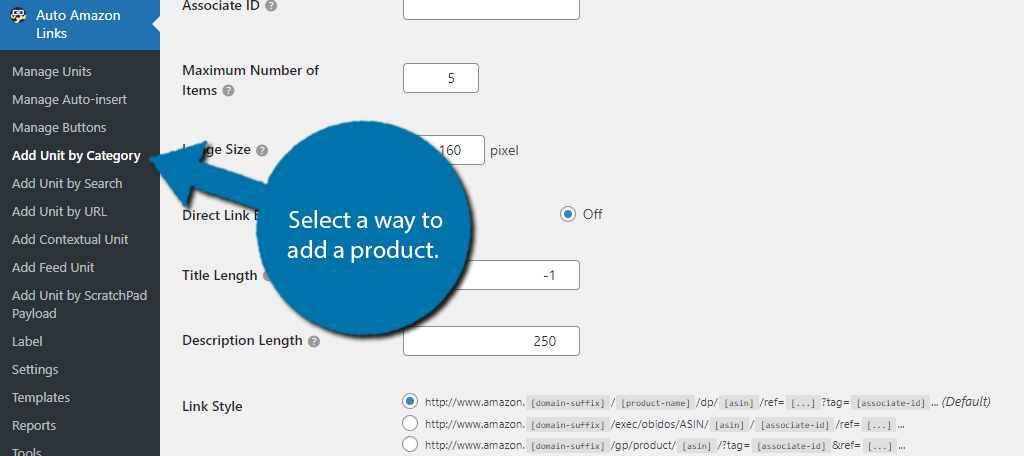
Qui è necessario inserire il nome dell’unità, consiglio la categoria stessa e inserire una serie di informazioni. Alcune delle informazioni sono l’Associate ID, quali tipi di prodotti della categoria visualizzare (Best Seller, New Release, ecc.) e molto altro.
Passa attraverso tutte le impostazioni e fai clic sul pulsante “Procedi”.
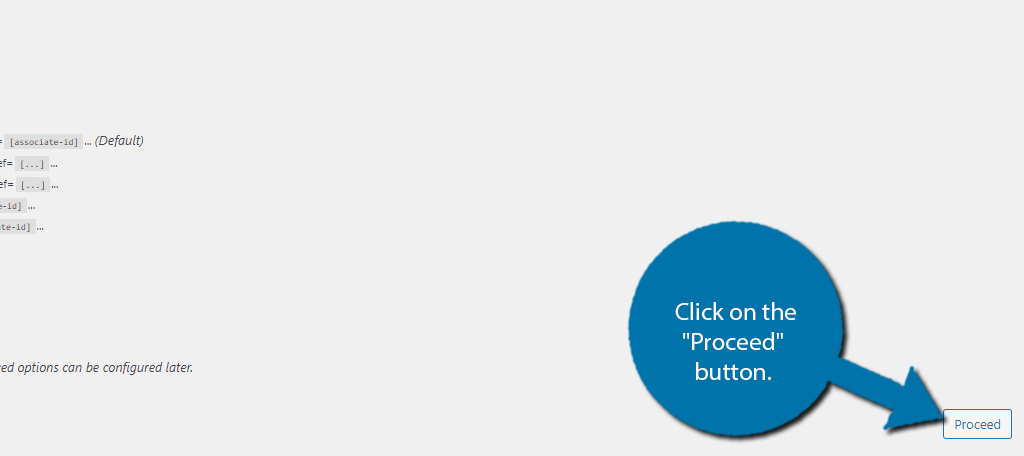
Seleziona la categoria che desideri includere nel tuo sito Web da Amazon. Ci sono molte categorie tra cui scegliere e questo potrebbe richiedere un po’ di tempo se non sei sicuro di quali prodotti vuoi vendere.
Puoi aggiungere tutte le categorie che desideri. Tuttavia, tieni presente che avrà un impatto sulla velocità del tuo sito web.
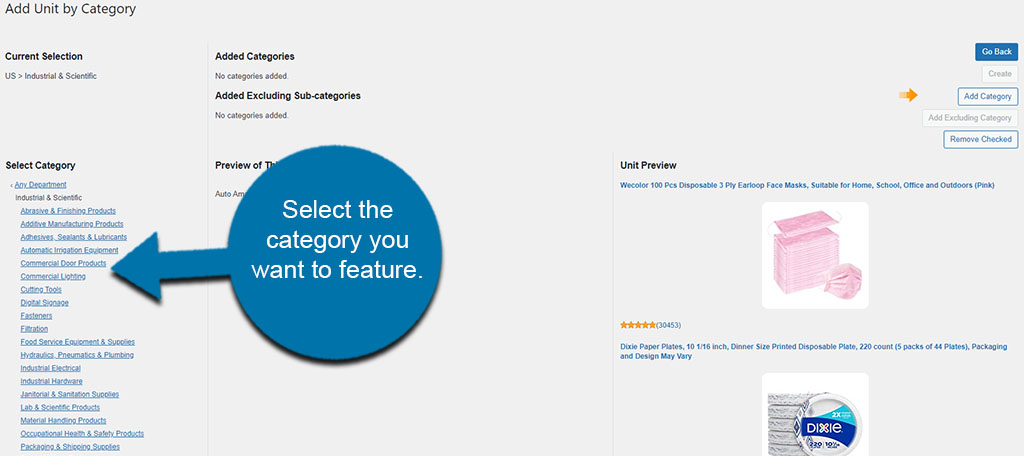
Dopo aver aggiunto una categoria, fai clic sul pulsante “Crea” sulla destra.
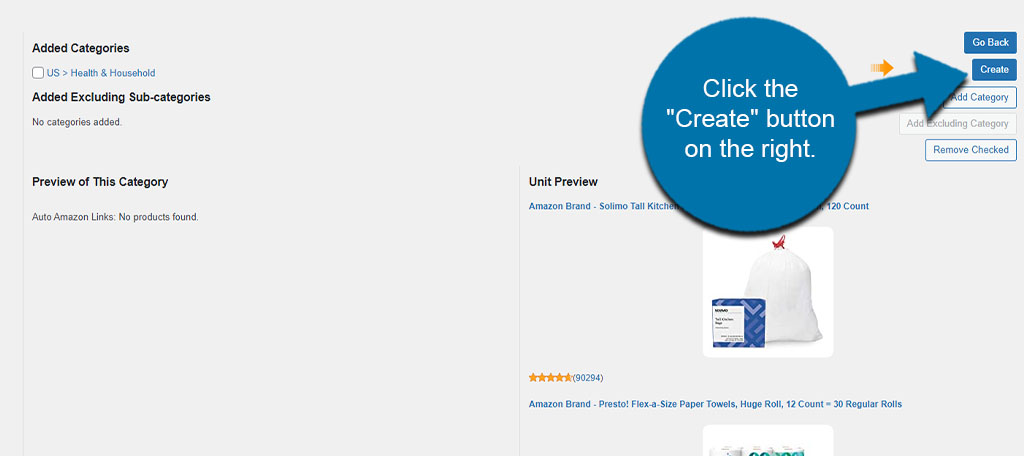
Questo ti porterà a una schermata di modifica.
Passaggio 4: apportare modifiche in Auto Amazon Links
Nella schermata Modifica unità, puoi modificare ulteriormente il modo in cui i link Amazon appaiono e si comportano sul tuo sito web per questa particolare unità. Si può cambiare:
- Tipi di prodotti da mostrare, come Bestseller, Top Rate o Idee regalo
- Imposta quanti prodotti mostrare, dimensioni dell’immagine e lunghezza della descrizione
- Usa testo personalizzato o modifica i formati di testo
- Filtra i prodotti utilizzando elenchi bianchi e neri
- Impostazioni avanzate per i prodotti, a condizione che tu disponga della chiave API APA che ho indicato sopra
Puoi anche gestire l’aspetto del pulsante “Acquista ora” e gestire il numero di immagini secondarie, recensioni da mostrare e livelli di tag di intestazione.
Tutto questo dipenderà da come desideri che Auto Amazon Links mostri i prodotti sul tuo sito. Suggerisco di testare le modifiche e apportare ulteriori modifiche secondo necessità per adattarle alle tue preferenze di progettazione.
In questo caso, potrebbe essere più semplice aprire una seconda scheda con la pagina in questione e aggiornarla dopo aver apportato le modifiche.
Passaggio 5: visualizzazione dei prodotti
Ci sono un paio di modi in cui puoi visualizzare i prodotti di Amazon usando questo plugin. Puoi utilizzare lo shortcode disponibile in qualsiasi post o pagina e puoi utilizzare il blocco come widget della barra laterale.
Utilizzo dello Shortcode per la categoria Auto Amazon Links
Per aggiungere collegamenti Amazon automatici a un post o una pagina, fai clic sull’opzione “Gestisci unità” sotto il plug-in nel pannello di amministrazione sinistro di WordPress.
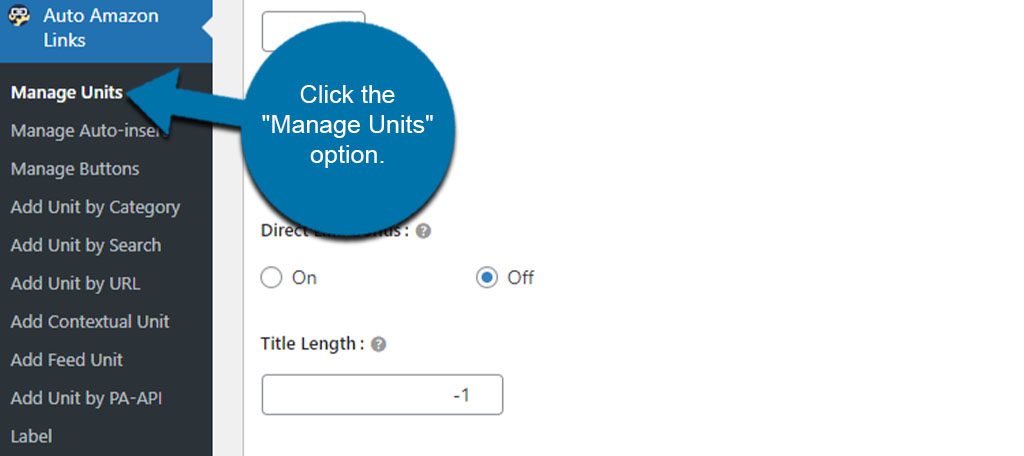
Questo ti porterà all’elenco delle unità che hai creato con il plug-in Auto Amazon Links.
Copia lo shortcode per l’unità che desideri mostrare.
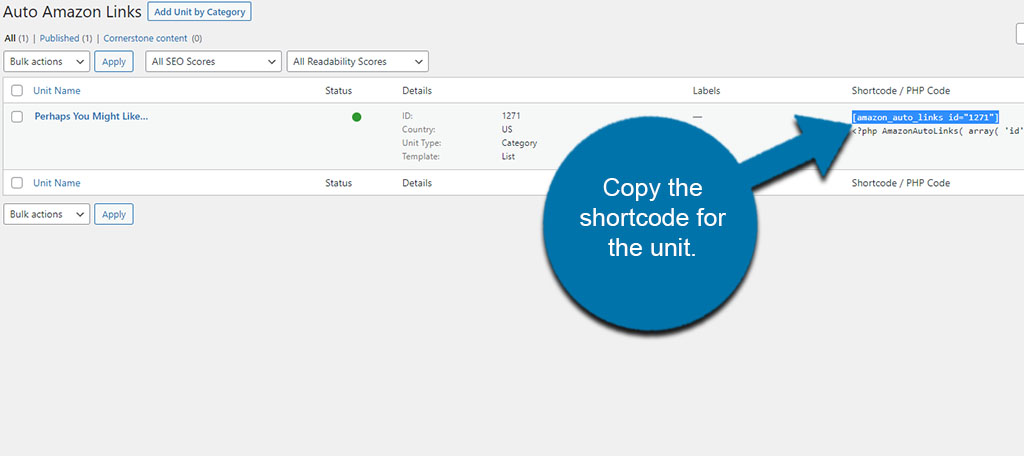
Vai a qualsiasi post o pagina, aggiungi un blocco Shortcode nell’editor Gutenberg e incolla lo shortcode dell’unità.
NOTA: Puoi anche copiare la codifica PHP se desideri modificare direttamente la pagina Web, il tema o il modello in questione.
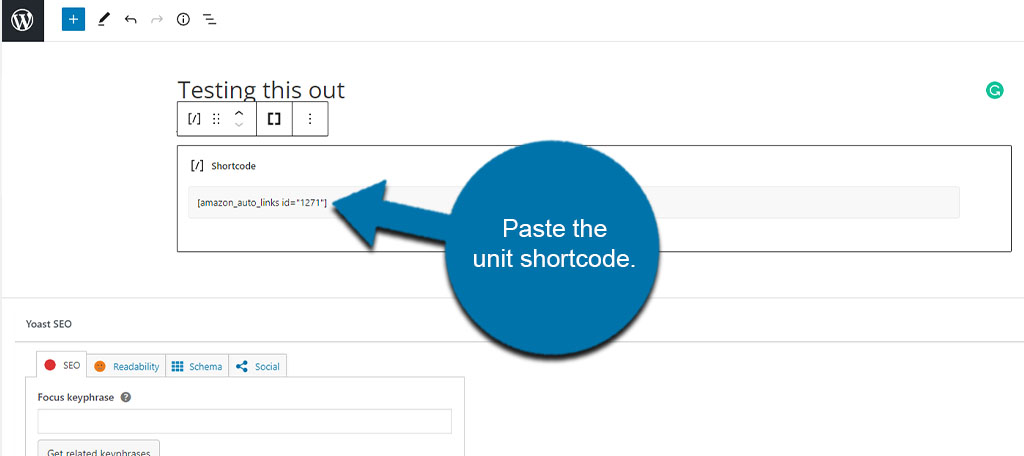
Una volta aggiornato o pubblicato il post o la pagina, i prodotti di Amazon riempiranno il punto in cui hai inserito lo shortcode.
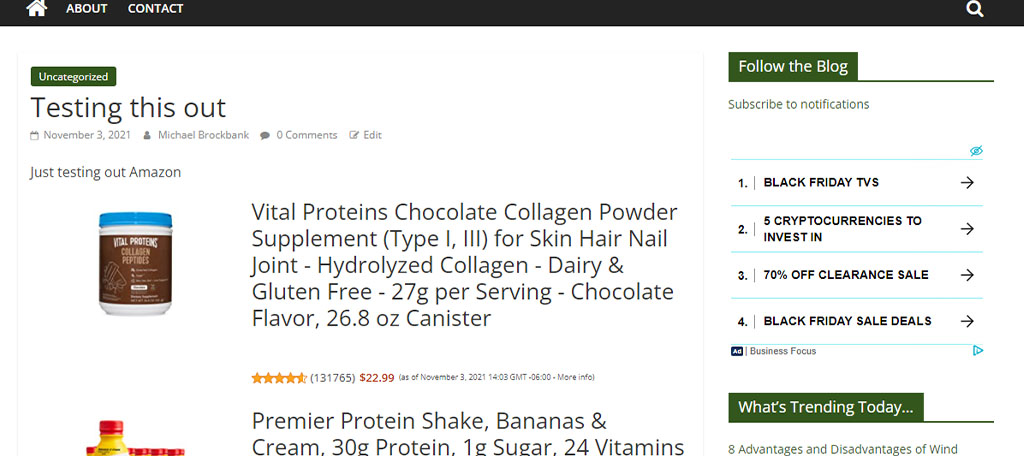
Utilizzo del widget Auto Amazon Links
Il widget Auto Amazon Links è un metodo abbastanza semplice per mostrare i prodotti nella barra laterale. In questo modo, tutti i visitatori possono vedere i prodotti indipendentemente dalla pagina che visitano.
Vai su Aspetto e fai clic su “Widget”.
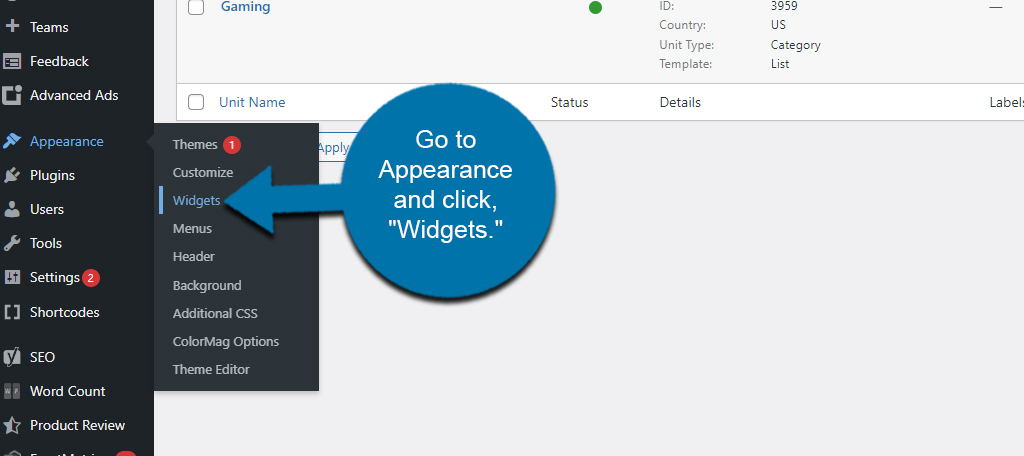
Nella barra laterale vuoi mostrare Auto Amazon Links, aggiungi un nuovo blocco e cerca Auto Amazon Links.
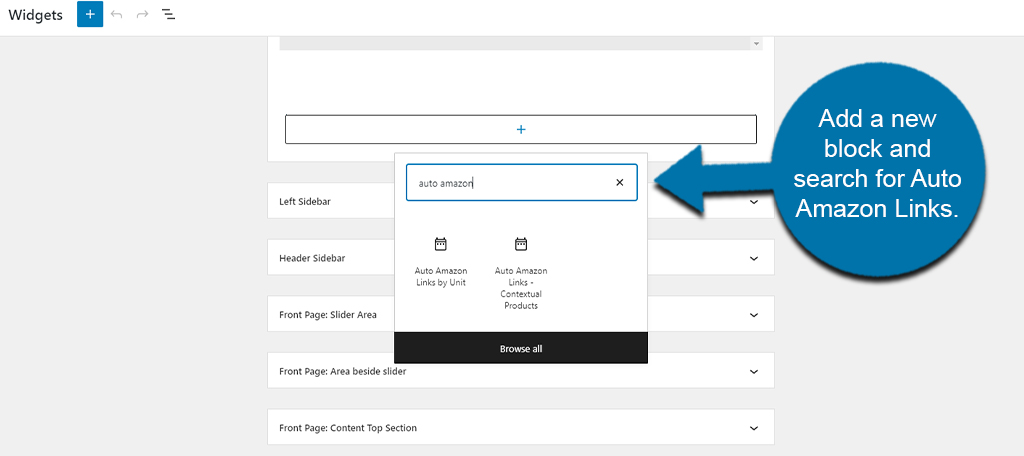
Troverai due blocchi disponibili: per unità e prodotti contestuali. A meno che tu non disponga dell’API Amazon, non sarai ancora in grado di utilizzare i prodotti contestuali.
Fare clic sul blocco Auto Amazon Links per unità.
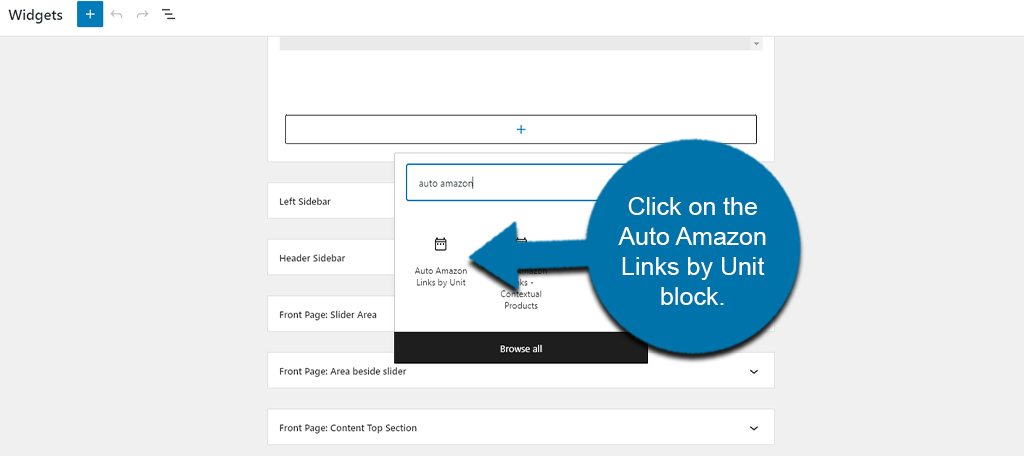
Si apriranno le impostazioni per questo blocco da compilare. Puoi:
- Immettere un nome per il titolo per il widget, che è facoltativo.
- Seleziona quali unità di collegamento Amazon hai creato in precedenza per mostrare nella barra laterale.
- Modifica l’altezza e la larghezza dell’aspetto del widget.
- Seleziona i tipi di pagina disponibili che desideri vengano visualizzati dal widget Amazon Links.
Una volta terminata la modifica del widget, fai clic sul pulsante “Aggiorna” in alto a destra.

I prodotti saranno ora visibili sul tuo sito web.
NOTA: Potresti voler controllare le tue pagine per assicurarti che il widget appaia come desideri. In caso contrario, dovrai apportare alcune modifiche e modifiche al gruppo che hai fatto in precedenza o modificare le impostazioni del widget stesso.
Guadagna prodotti pubblicitari che il tuo pubblico desidera
Marketing di affiliazione è un ottimo modo per guadagnare qualche soldo extra e non devi sentirti in colpa per questo. Amazon è un nome di fiducia che offre ottimi prezzi e spedizione rapida. Mostrare i prodotti a cui il tuo pubblico sarà interessato rende il processo utile per entrambe le parti.
Questo plugin ti aiuterà a iniziare o a ridurre il carico di lavoro se hai gestito manualmente i link di affiliazione. È un ottimo strumento che ogni sito web dovrebbe prendere in considerazione.
Hai notato un aumento dei guadagni di affiliazione da quando hai impostato il plug-in? Consenti al plug-in di pubblicare automaticamente i link di affiliazione Amazon?